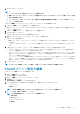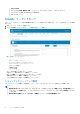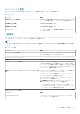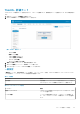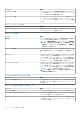Administrator Guide
表 4. モニター表示の設定
オプション 説明
モニター
[モニター]ドロップダウン メニューから、セットアップする
ディスプレイの数を選択します。
モニター モード [ディスプレイ モニター モード]ドロップダウン メニューか
らモニター モードを選択します。[ミラー モード]または[ス
パン モード]のいずれかを選択できます。
モニターの自動検出(8.5 以降) システムに接続されているモニターの合計数を検出するには、
このチェックボックスを選択します。
メモ: モニターの自動検出(8.5 以降) と デュアルモニタ
ーを有効にする オプションの両方を選択する場合、シング
ルおよびデュアルのモニターセットアップの構成設定は両
方とも同じままになります。
ビジュアルエクスペリエンスの設定
デスクトップ表示(クラシックまたは ZERO ラウンチパッド)およびセッション機能など、Thin Client のビジュアルエクスペリエ
ンスを設定するには、このページを使用します。
表 5. デスクトップの外観の設定
オプション 説明
デスクトップの壁紙 ファイルリポジトリにアップロードされたイメージのみが表示
されます。このチェックボックスを選択した場合、壁紙ファイ
ルと壁紙のレイアウトドロップダウンメニューが表示されま
す。
会社のロゴ デバイスログイン画面にロゴが表示されます。このチェックボ
ックスを選択すると、ロゴファイル ドロップダウンメニューが
表示されます。ロゴファイルはファイルリポジトリのインベン
トリからアップロードすることができます。
表 6. ビジュアルエクスペリエンスの設定
オプション 説明
クラシックデスクトップ vs ZERO ラウンチパッド デスクトップエクスペリエンスを定義するには、このオプショ
ンを選択します。
メモ: ThinOS Lite/Xenith デバイス、および全画面セッシ
ョンには、Zero ラウンチパッドが推奨されます。シームレ
スアプリケーションにはクラシックデスクトップが推奨さ
れます。
ログオンメインメニューを有効にする(8.5 以降) このオプションを選択して、ログインメインメニューを有効に
します。
すべてのセッションの終了後のアクション 最後のアクティブセッションを閉じた後のアクションを定義す
るには、このオプションを選択します。ドロップダウンメニュ
ーから、次のオプションのいずれかを選択します。
• なし
• 自動的にサインオフ
• システムを自動的にシャットダウン
• システムを自動的に再起動
シャットダウン / 再起動カウンター システムの再起動までに待機させる秒数を入力します。有効な
値は 0 ~ 60 です。
24 グループの管理および設定